Di era digital yang serba cepat ini, berbagi informasi dalam berbagai format menjadi kunci. Dokumen Microsoft Word, khususnya versi lama seperti Word 2010, adalah salah satu format yang paling umum digunakan untuk membuat dan mengedit teks. Namun, terkadang kita memerlukan representasi visual dari dokumen Word tersebut, misalnya untuk dimasukkan ke dalam presentasi, diunggah ke platform media sosial, atau sekadar dikirimkan sebagai gambar statis. Di sinilah format JPG (atau JPEG) berperan.
JPG adalah format gambar raster yang sangat populer karena kemampuannya untuk mengompresi data gambar secara efisien, menghasilkan ukuran file yang lebih kecil tanpa mengorbankan kualitas visual secara signifikan. Mengubah dokumen Word 2010 menjadi JPG memungkinkan Anda untuk menyajikan konten Anda dalam bentuk yang lebih menarik secara visual dan mudah dibagikan di berbagai platform yang mendukung gambar.
Meskipun Microsoft Word 2010 sendiri tidak memiliki fitur bawaan untuk langsung mengekspor dokumen ke format JPG, kabar baiknya adalah ada banyak solusi online yang dapat membantu Anda menyelesaikan tugas ini dengan cepat dan mudah. Artikel ini akan membahas secara mendalam berbagai cara mengubah dokumen Word 2010 ke format JPG menggunakan alat konversi online, dilengkapi dengan panduan langkah demi langkah dan tips yang berguna.
Mengapa Mengubah Word ke JPG?
Sebelum kita masuk ke cara-cara konversinya, mari kita pahami beberapa alasan mengapa Anda mungkin perlu mengubah dokumen Word 2010 Anda menjadi format JPG:
- Visualisasi yang Lebih Baik: Gambar JPG seringkali lebih menarik secara visual dibandingkan teks mentah. Anda dapat menggunakannya untuk menyertakan kutipan penting, infografis sederhana, atau tampilan visual dari bagian dokumen Anda dalam presentasi, postingan blog, atau media sosial.
- Kompatibilitas Luas: Hampir semua perangkat dan platform digital mendukung format gambar JPG. Ini berarti gambar JPG dari dokumen Word Anda dapat dengan mudah dilihat oleh siapa saja, tanpa memerlukan perangkat lunak khusus seperti Microsoft Word.
- Keamanan dan Pencegahan Pengeditan: Mengubah dokumen menjadi gambar JPG dapat membantu mencegah orang lain mengedit konten Anda. Sekali menjadi gambar, teks di dalamnya tidak dapat diubah secara langsung.
- Ukuran File yang Efisien: Meskipun dokumen Word bisa memiliki ukuran file yang besar, konversi ke JPG (terutama dengan pengaturan kompresi yang tepat) dapat menghasilkan ukuran file yang lebih kecil, memudahkan pengiriman melalui email atau unggahan ke web.
- Menyimpan Tampilan Khusus: Jika Anda telah melakukan format yang rumit pada dokumen Word Anda dan ingin memastikan tampilannya tetap sama persis saat dibagikan, mengubahnya menjadi gambar JPG adalah cara yang efektif.
Cara Mengubah Word 2010 ke JPG Secara Online
Untungnya, Anda tidak perlu menginstal perangkat lunak tambahan untuk mengubah dokumen Word 2010 Anda menjadi format JPG. Ada banyak situs web konverter online gratis yang menawarkan layanan ini. Prosesnya umumnya serupa di sebagian besar platform. Berikut adalah panduan umum yang dapat Anda ikuti:
Langkah 1: Buka Dokumen Word 2010 Anda
Pastikan dokumen Word 2010 yang ingin Anda konversi tersimpan dengan aman di komputer Anda dan Anda dapat mengaksesnya dengan mudah.
Langkah 2: Pilih Layanan Konverter Online
Cari di mesin pencari favorit Anda dengan kata kunci seperti "Word to JPG converter online", "convert DOC to JPG", atau "DOCX to JPG online". Beberapa opsi populer yang sering direkomendasikan antara lain:
- iLovePDF: Platform yang sangat komprehensif dengan banyak alat PDF, termasuk konverter dari Word ke PDF, dan kemudian Anda bisa mengonversi PDF ke JPG.
- Smallpdf: Mirip dengan iLovePDF, menawarkan berbagai alat manipulasi dokumen, termasuk konversi Word ke PDF dan PDF ke JPG.
- Zamzar: Salah satu konverter online tertua dan paling andal, mendukung berbagai format file.
- Online-Convert.com: Menyediakan berbagai pilihan konversi, termasuk konversi dokumen ke gambar.
- CloudConvert: Layanan konversi berbasis cloud yang kuat dengan antarmuka yang ramah pengguna.
Langkah 3: Unggah Dokumen Word Anda
Setelah Anda memilih situs web konverter, cari tombol atau opsi untuk "Upload File", "Choose File", atau "Select DOC/DOCX file". Klik tombol ini dan navigasikan ke lokasi dokumen Word 2010 Anda di komputer. Pilih file tersebut dan klik "Open" atau "Select".
Langkah 4: Pilih Format Output (JPG)
Sebagian besar konverter online akan secara otomatis mendeteksi format file yang Anda unggah. Namun, Anda perlu secara eksplisit memilih format output yang Anda inginkan, yaitu JPG. Cari opsi seperti "Convert to JPG", "Output Format: JPG", atau pilih JPG dari daftar format yang tersedia.
Langkah 5: Mulai Proses Konversi
Setelah dokumen diunggah dan format output dipilih, biasanya akan ada tombol seperti "Convert", "Start Conversion", atau "Convert Now". Klik tombol ini untuk memulai proses konversi. Situs web akan memproses dokumen Anda di server mereka.
Langkah 6: Unduh File JPG Anda
Setelah konversi selesai, Anda akan melihat tautan untuk mengunduh file JPG Anda. Klik tautan unduhan tersebut. File JPG akan diunduh ke folder unduhan default di komputer Anda.
Penting untuk Diperhatikan:
- Konversi Bertahap (Word ke PDF, lalu PDF ke JPG): Beberapa konverter online mungkin tidak secara langsung menawarkan konversi dari Word ke JPG. Dalam kasus ini, Anda dapat melakukan konversi bertahap:
- Ubah dokumen Word 2010 Anda menjadi file PDF terlebih dahulu. Anda bisa melakukan ini dengan membuka dokumen di Word 2010, lalu klik
File>Save As, dan pilihPDFdari dropdownSave as type. - Setelah Anda memiliki file PDF, gunakan konverter online yang sama atau konverter lain yang mengkhususkan diri dalam konversi PDF ke JPG.
- Ubah dokumen Word 2010 Anda menjadi file PDF terlebih dahulu. Anda bisa melakukan ini dengan membuka dokumen di Word 2010, lalu klik
- Kualitas dan Ukuran File: Sebagian besar konverter JPG online akan memiliki opsi untuk mengatur kualitas gambar. Kualitas yang lebih tinggi akan menghasilkan ukuran file yang lebih besar, sementara kualitas yang lebih rendah akan menghasilkan ukuran file yang lebih kecil. Pilih pengaturan yang paling sesuai dengan kebutuhan Anda.
- Keamanan Data: Saat menggunakan layanan online, selalu perhatikan kebijakan privasi situs web tersebut. Pastikan situs tersebut memiliki reputasi yang baik dan aman untuk mengunggah dokumen Anda. Untuk dokumen yang sangat sensitif, sebaiknya pertimbangkan solusi offline.
- Pembatasan: Beberapa layanan konverter online gratis mungkin memiliki batasan pada ukuran file yang dapat diunggah atau jumlah konversi yang dapat Anda lakukan per hari. Jika Anda perlu mengonversi banyak dokumen atau dokumen yang sangat besar, Anda mungkin perlu mempertimbangkan opsi berbayar atau mencari alternatif lain.
Tips Tambahan untuk Hasil Optimal
Untuk mendapatkan hasil terbaik saat mengubah dokumen Word 2010 ke JPG secara online, pertimbangkan tips berikut:
- Sederhanakan Tata Letak Dokumen Anda: Jika dokumen Word Anda memiliki tata letak yang sangat kompleks, dengan banyak kolom, gambar yang tumpang tindih, atau elemen desain yang rumit, terkadang konversi ke format gambar bisa menghasilkan sedikit pergeseran atau pemotongan. Usahakan untuk menyederhanakan tata letak sebisa mungkin sebelum mengonversi, terutama jika Anda berencana mengonversi seluruh halaman.
- Gunakan Fungsi "Screenshot" (untuk bagian kecil): Jika Anda hanya membutuhkan gambar dari sebagian kecil dokumen Word Anda, daripada mengonversi seluruh dokumen, Anda bisa menggunakan fitur screenshot (print screen) di komputer Anda.
- Windows: Tekan tombol
Print Screen(PrtScn) untuk menyalin seluruh layar ke clipboard, atau tekanAlt + Print Screenuntuk menyalin jendela aktif saja. Anda kemudian bisa menempelkannya ke program pengedit gambar seperti Paint dan menyimpannya sebagai JPG. Anda juga bisa menggunakanSnipping ToolatauSnip & Sketch(di Windows 10/11) untuk memilih area spesifik yang ingin Anda tangkap. - macOS: Gunakan
Command + Shift + 3untuk screenshot seluruh layar, atauCommand + Shift + 4untuk memilih area tertentu.
Metode screenshot ini sangat berguna untuk menangkap elemen visual tunggal atau bagian teks yang ingin Anda tampilkan.
- Windows: Tekan tombol
- Periksa Hasil Konversi: Setelah mengunduh file JPG, buka dan periksa dengan cermat. Pastikan semua teks terlihat jelas, gambar tidak terdistorsi, dan tata letak sesuai dengan yang Anda harapkan.
- Perhatikan Resolusi: Konversi online biasanya menghasilkan gambar dengan resolusi yang sesuai dengan tampilan dokumen di layar. Jika Anda memerlukan gambar dengan resolusi sangat tinggi untuk keperluan cetak, Anda mungkin perlu mencari alat konversi yang menawarkan pengaturan resolusi yang lebih canggih atau mempertimbangkan solusi offline.
- Pertimbangkan Alat Desktop (jika diperlukan): Untuk kebutuhan konversi yang lebih sering, lebih profesional, atau membutuhkan kontrol yang lebih besar atas kualitas dan resolusi, Anda bisa mempertimbangkan untuk menginstal perangkat lunak konversi dokumen ke gambar yang berbasis desktop. Namun, untuk kebutuhan sesekali, alat online sudah lebih dari cukup.
Kelebihan dan Kekurangan Menggunakan Konverter Online
Kelebihan:
- Gratis: Sebagian besar konverter online menawarkan layanan mereka secara gratis.
- Mudah Digunakan: Antarmuka pengguna biasanya sederhana dan intuitif.
- Tidak Perlu Instalasi: Anda tidak perlu menginstal perangkat lunak apa pun di komputer Anda.
- Akses dari Mana Saja: Anda dapat mengakses layanan ini dari perangkat apa pun yang terhubung ke internet.
- Cepat: Proses konversi biasanya sangat cepat untuk dokumen berukuran standar.
Kekurangan:
- Bergantung pada Koneksi Internet: Anda memerlukan koneksi internet yang stabil untuk menggunakan layanan ini.
- Potensi Masalah Privasi: Mengunggah dokumen sensitif ke situs web pihak ketiga selalu membawa risiko privasi, meskipun banyak situs terkemuka yang memiliki kebijakan keamanan yang baik.
- Keterbatasan Fitur: Opsi kustomisasi seperti resolusi, kualitas kompresi, atau penyesuaian tata letak mungkin terbatas dibandingkan dengan perangkat lunak desktop.
- Iklan: Situs web gratis sering kali menampilkan iklan, yang terkadang bisa mengganggu.
- Batasan Ukuran File/Jumlah Konversi: Layanan gratis mungkin memiliki batasan.
Kesimpulan
Mengubah dokumen Word 2010 ke format JPG secara online adalah solusi yang sangat praktis dan efisien untuk berbagai kebutuhan. Dengan banyaknya pilihan konverter online yang tersedia, Anda dapat dengan mudah mengubah dokumen Anda menjadi gambar visual yang dapat dibagikan dan digunakan di berbagai platform. Ingatlah untuk memilih layanan yang terpercaya, perhatikan kebutuhan kualitas dan ukuran file Anda, serta selalu periksa hasil konversi Anda untuk memastikan semuanya sesuai harapan. Dengan sedikit usaha, Anda dapat dengan mudah menyajikan konten dari dokumen Word 2010 Anda dalam format gambar yang lebih menarik dan fungsional.



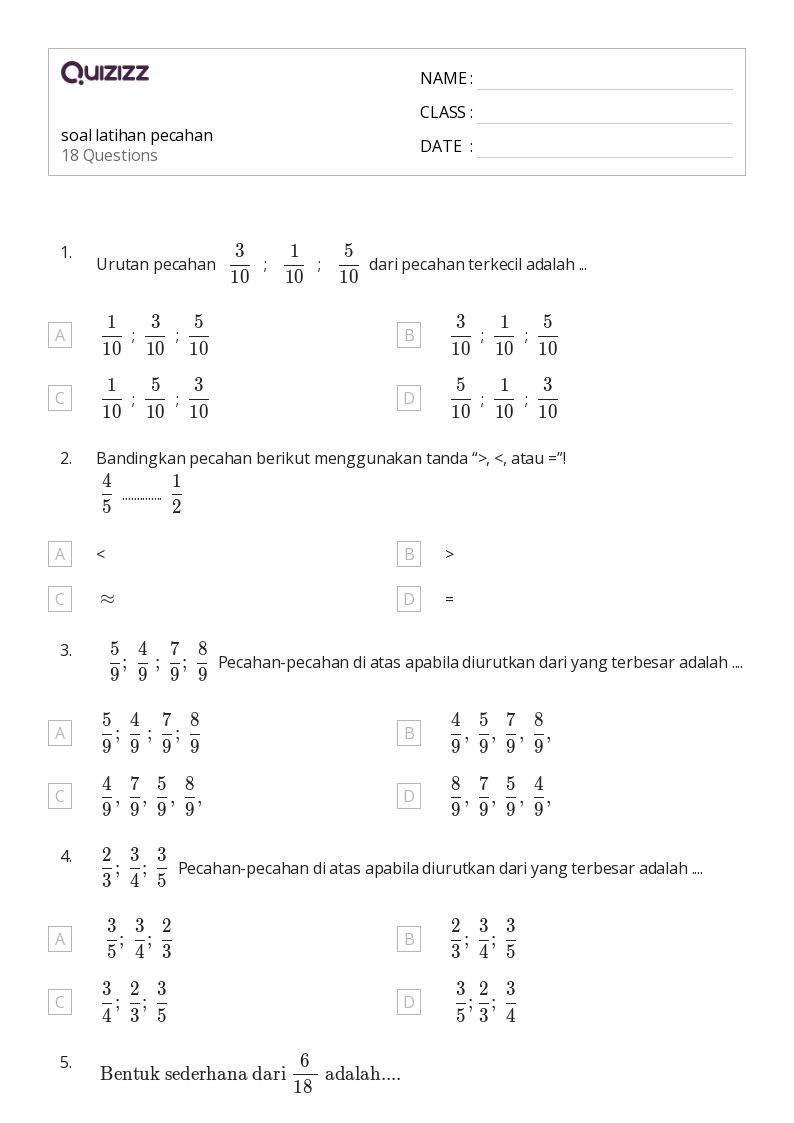

Tinggalkan Balasan